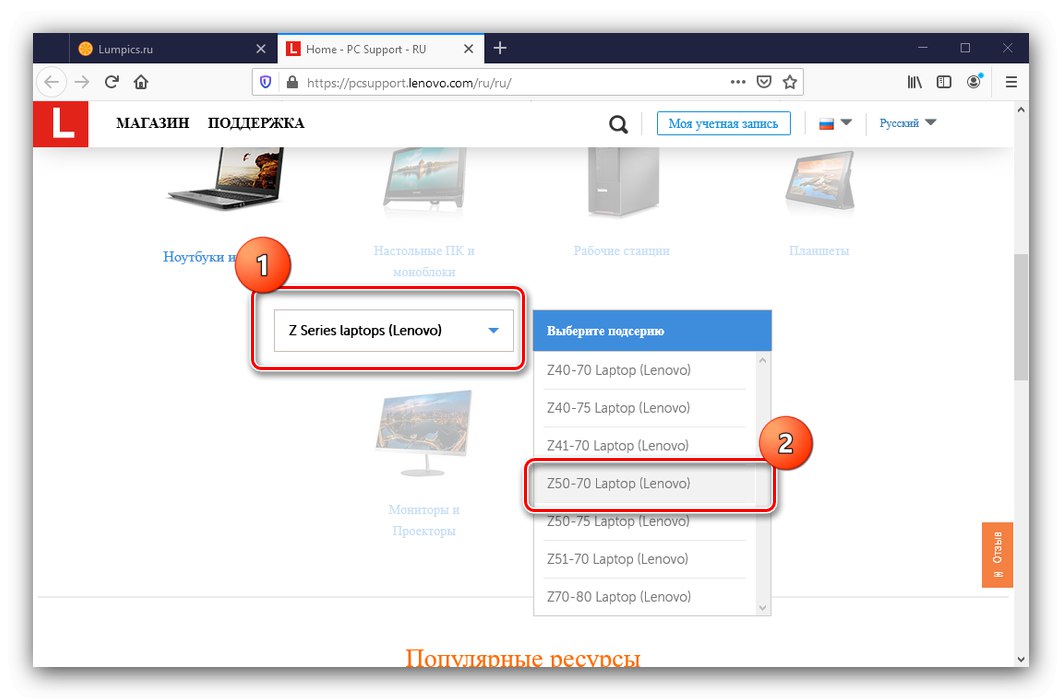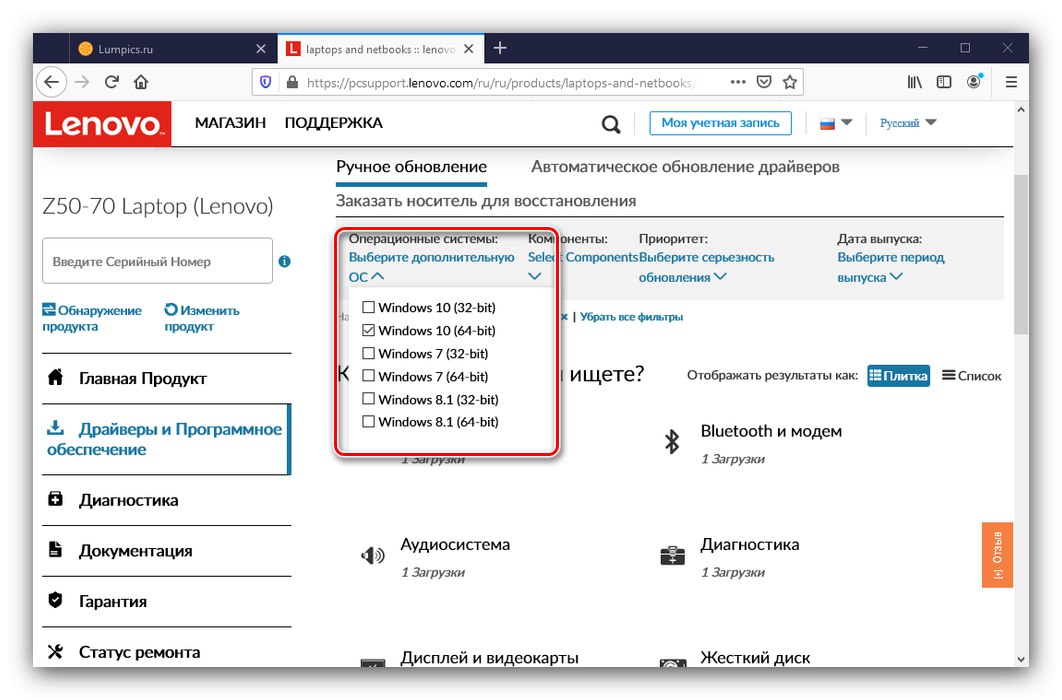Преносни рачунари серије Леново З50-70 познати су по обиљу комбинација компонената, што многим корисницима отежава проналазак управљачких програма за њих. Желимо да олакшамо овај задатак гледајући методе за учитавање услужног софтвера.
Леново З50-70 управљачки програми
Програмери кинеске компаније предвидели су могуће потешкоће, па су корисницима пружили неколико званичних опција за преузимање софтвера. Постоје и универзална решења, која ћемо такође дефинитивно размотрити.
1. метод: Леново ресурс за подршку
Софтвер за сложене уређаје попут лаптопа најлакше је добити са веб локације произвођача.
Идите на Леново страницу за подршку
- Први корак је одабир категорије уређаја, у нашем данашњем случају ће то бити „Преносни рачунари и нетбоок рачунари“.
- Такође треба да изаберете серију и опсег модела, „Преносни рачунари серије З (Леново)“ и "З50-70 серија" редом.
![На веб локацији за подршку наведите модел за добијање управљачких програма за Леново З50-70]()
Пажња! Категорија З преносни рачунари серије З (ИдеаПад) садрже потпуно различите уређаје!
- Након уноса критеријума, отвориће се страница за подршку. Требало би да се помери доле до одељка Топ Довнлоадс, након чега треба кликнути на везу Погледати све.
- Леново ресурси, попут решења других компанија, независно одређују верзију и бит оперативног система. Ако вам је потребна друга комбинација, подесите је ручно помоћу листе „Изаберите додатни ОС“.
![Избор ОС-а за преузимање управљачких програма за Леново З50-70 на веб локацији за подршку]()
Суседна листа, "Компоненте", омогућава вам филтрирање софтвера по хардверу.
- Након одабира жељених критеријума, померите се доле по страници. На листи верзија одаберите одговарајући пакет и кликните на дугме "Преузимање" насупрот потребном положају.
- Након преузимања компоненти, инсталирајте их једну по једну. У доњем материјалу можете пронаћи приближни редослед, заједнички за све преносиве рачунаре.
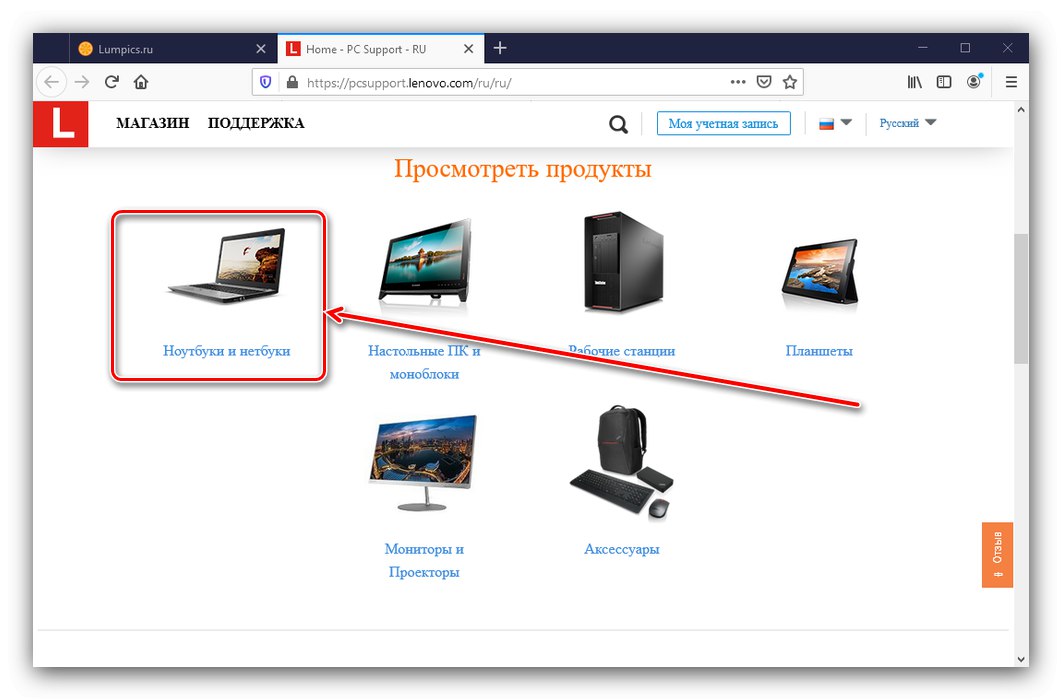
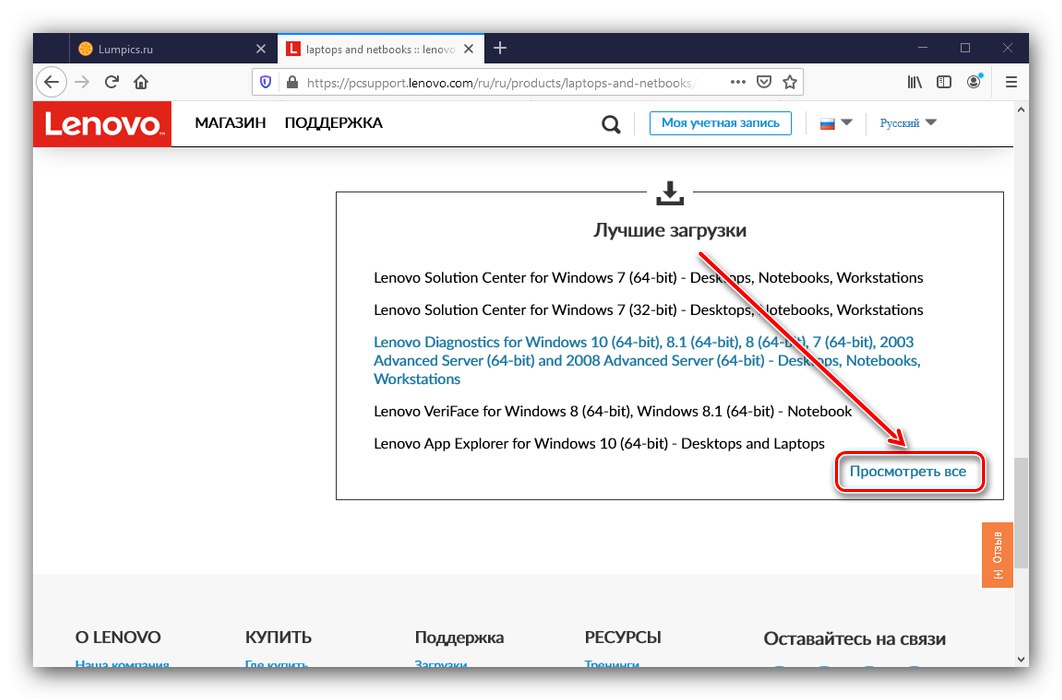

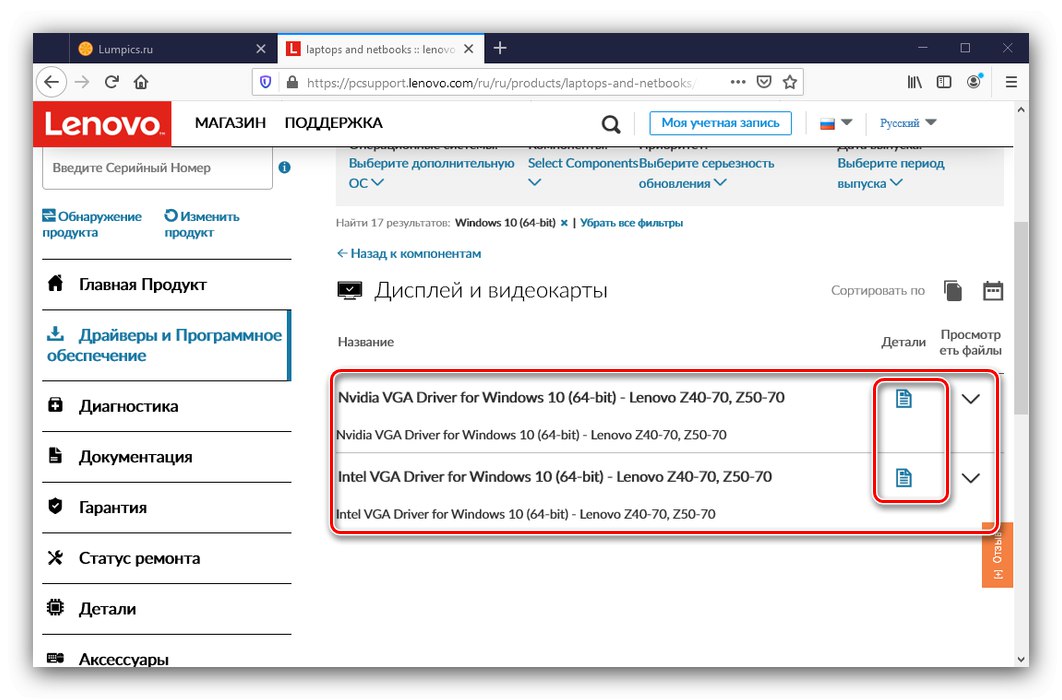
Не заборавите да поново покренете лаптоп након сваког инсталираног софтверског пакета.
Метод 2: услуга одабира
Горе наведена опција није најприкладнија за употребу. Леново тим за подршку је свестан тога јер су ресурсу додали алатку за аутоматско проналажење корисног софтвера.
Важно! Услуга не ради коректно са прегледачима Мицрософт, па би било боље користити програме Мозилла Фирефок, Гоогле хром или Опера!
- Клик на горњу везу води до одељка за аутоматско ажурирање софтвера циљног преносног рачунара. Да бисте започели поступак, користите дугме „Покрени скенирање“.
- Операција ће потрајати неко време (до 5 минута), а затим ћете бити упитани да преузмете апликацију за преузимање. Пре тога морате да прихватите уговор о лиценци.
- Преузмите услужни програм и инсталирајте га.
- Инсталирани алат ради у позадини. Након додатног скенирања, апликација ће отворити страницу за преузимање путем главног системског прегледача.
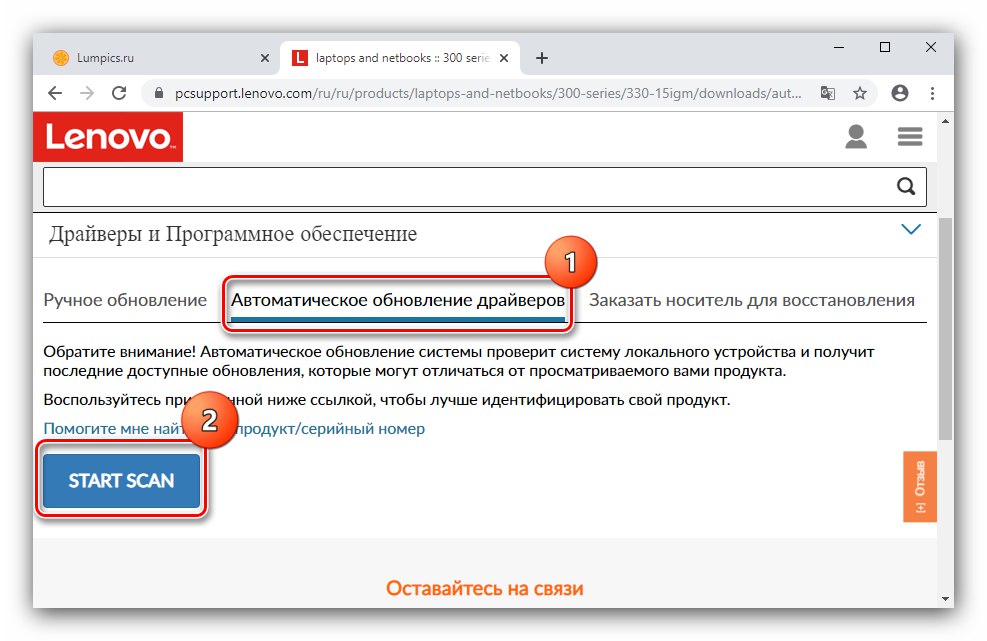
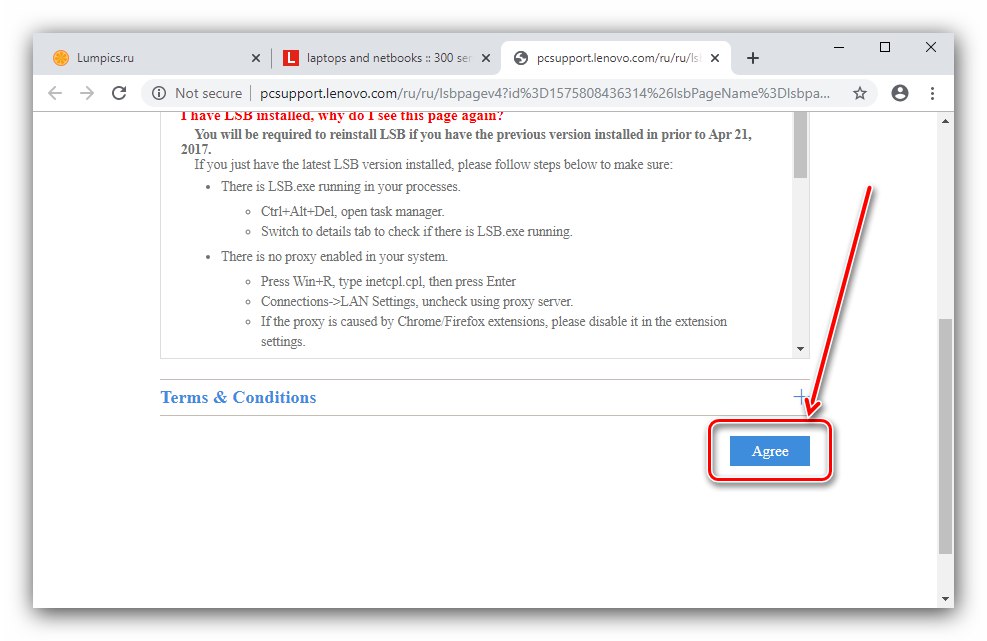

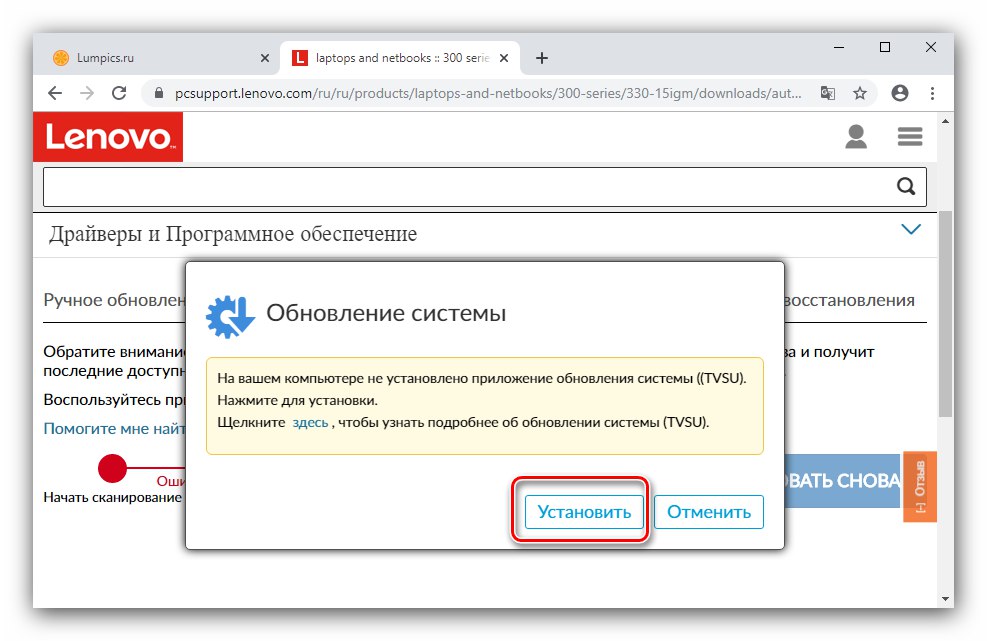
Преузмите све управљачке програме које услуга нуди и инсталирајте их на свој З50-70.
Метод 3: Возачки пакет независних произвођача
Поред специфичних за циљни уређај, постоје и независне методе за добијање софтвера. Као погодније, желимо да предложимо употребу апликација за возачки пакет, од којих свака функционише на истом принципу као и брендирана услуга компаније Леново.
Детаљније: Најбољи софтвер за инсталирање управљачких програма
Скрећемо вам пажњу на програме поменуте у претходном прегледу ДриверПацк Солутион и ДриверМак - ово решење је најпогодније за корисника који се никада није бавио драиверпацкс-ом.
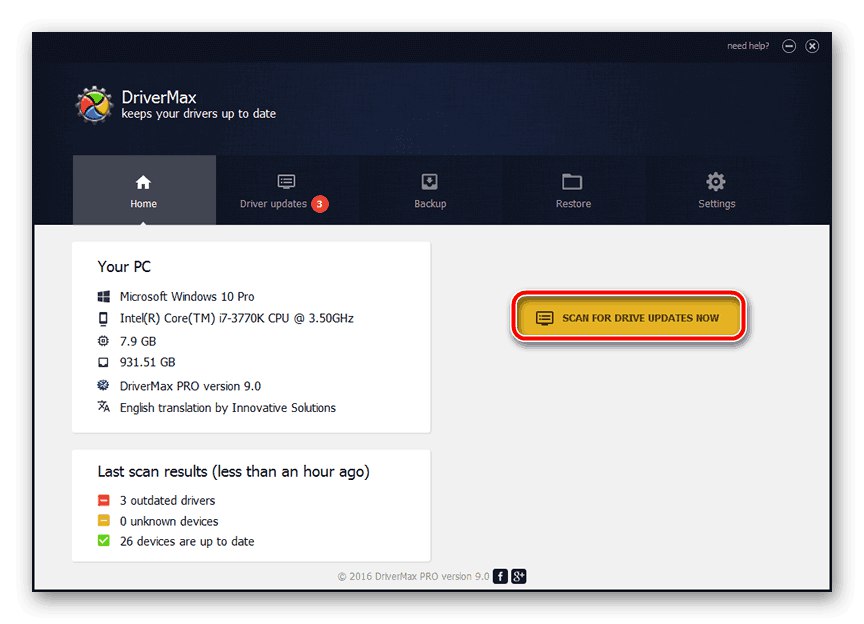
Лекција: Како се користе програми ДриверПацк Солутион и ДриверМак
Метод 4: Кодови хардвера за преносне рачунаре
Све рачунарске компоненте, од матичне плоче до модула екрана, имају свој хардверски идентификатор, који се састоји од низа бројева и слова.Вредности ИД су јединствене за сваки модел компоненте, што вам омогућава да их користите за тражење сервисног софтвера.
Лекција: Потражите управљачке програме према ИД-у уређаја
5. метод: „Менаџер уређаја“
Ако је на циљном преносном рачунару инсталиран Виндовс 7 или новији, системске алате можете користити за добијање сервисног софтвера, наиме, "Менаџер уређаја"... Истовремено, вреди запамтити да ће тако добијени софтвер пружити само минималне перформансе уређаја. Ако вам ова опција одговара, детаљан алгоритам акција потражите у упутству на доњој вези.
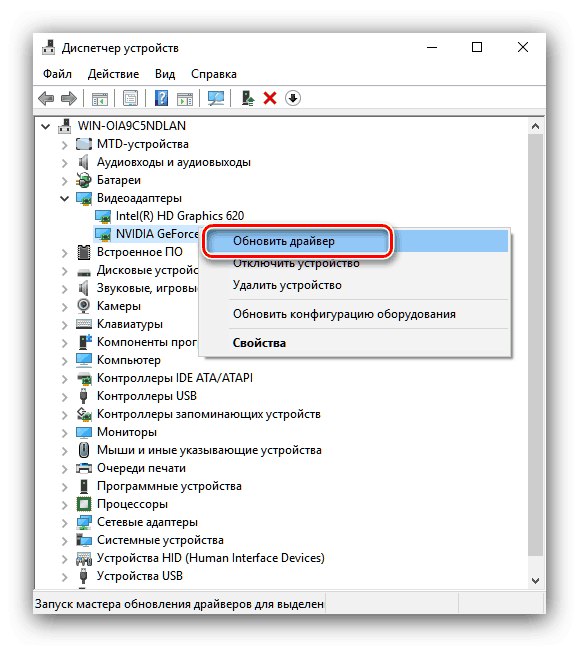
Лекција: Инсталирање управљачких програма помоћу системских алата
Упознали смо вас са постојећим методама преузимања и инсталирања управљачких програма за преносни рачунар Леново ИдеаПад З50-70. На крају, подсећамо вас на важност правилног дефинисања модела - софтвер из неприкладне јединице може пореметити систем.